Tutorial kali ini adalah cara membuat atau menambahkan lokasi/tempat perusahaan, website, hotel, kantor, toko online, tempat tinggal sendiri...
Tutorial kali ini adalah cara membuat atau menambahkan lokasi/tempat perusahaan, website, hotel, kantor, toko online, tempat tinggal sendiri atau tempat-tempat penting lainnya pada layanan Google Map.
Google Maps memungkinkan seseorang menemukan dan menentukan tempat-tempat atau lokasi tertentu dengan mudah melalui komputer dan gadget berupa smartphone untuk sebuah lokasi yang diinginkan.
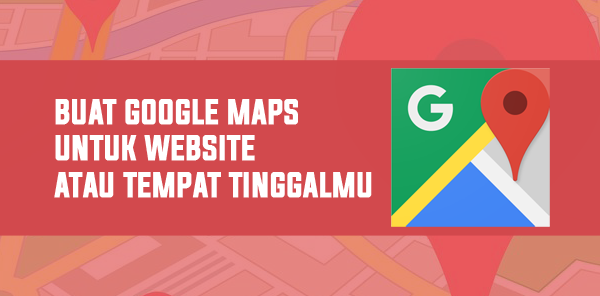
Apakah anda berminat untuk menggunakan layanan Google Map ini guna mempermudah seseorang dan menambah rasa kepercayaan terhadap bisnis yang sedang anda lakoni? Atau hanya sekedar ingin menambahkan lokasi kediaman anda sendiri? Bagaimana jika saya juga ingin menambahkan url website pada lokasi tersebut? berikut caranya.
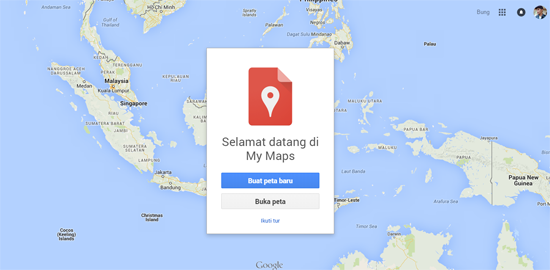
2. Maka akan muncul halaman baru, klik Peta tanpa judul pada kota sebelah kiri. Setelah mengklik text tersebut maka akan muncul dialog box seperti pada gambar di bawah ini. Kemudian silahkan tentukan Judul Peta dan Deskripsi untuk Google Maps anda.
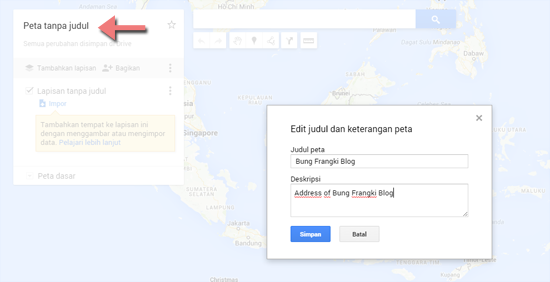
3. Langkah selanjutnya adalah gunakan kolom pencarian untuk menemukan titik lokasi/tempat untuk Google Maps anda.

4. Setelah itu mainkan zoom-in dan zoom-out (sudut bawah kanan) untuk mencari lokasi tempat anda pada peta Google Maps yang ditampilkan. Jika sudah yakin dengan titik lokasi yang ingin ditentukan, silahkan klik ikon Tambahkan Penanda lalu klik lagi pada titik lokasi yang akan ditambahkan ke Google Maps, contoh hasilnya seperti gambar berikut ini.

5. Untuk menambahkan link/url website yaitu perhatikan box putih di sebelah kiri lagi, lihat titik lokasi yang sudah anda buat/tentukan tadi. Kemdian klik Opsi Lapisan (titik-titik 3) > Buka table data > tanda panah (ke bawah) kecil > Sisipkan kolom setelah.

6. Kemudian akan muncul dialog box baru. Tuliskan URL (bisa juga ditulis Website) pada kolom yang tersedia dan type pada text, untuk membuat kolom baru. Perhatikan gambar berikut ini.

7. Setelah kolom URL terbuat, double click pada bidang kosong url website/blog anda (kolom yang dibuat tadi), contohnya pada gambar di bawah ini.
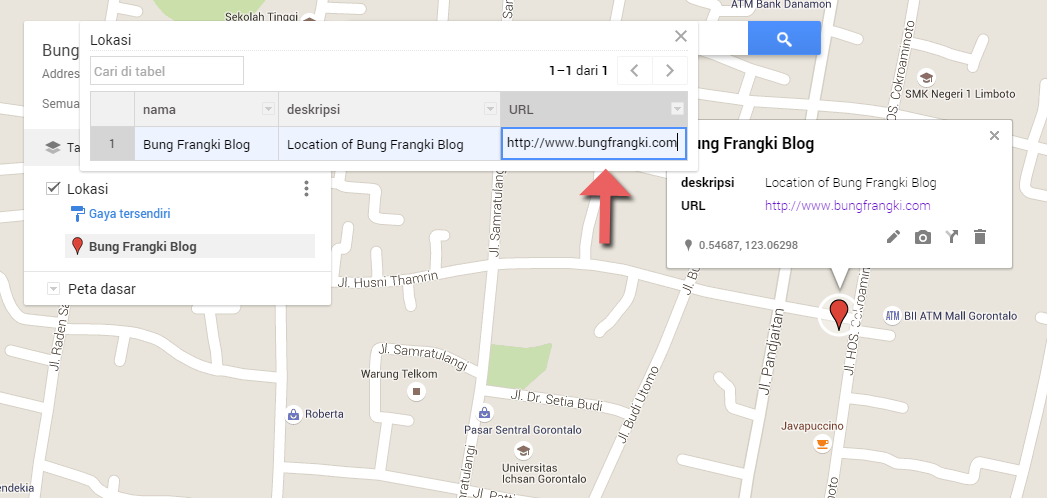
8. Agar lokasi Google Maps anda dapat diakses dan ditemukan orang lain, maka Private (Pribadi) diubah menjadi Public on the web (Publik di web), dengan cara klik + Bagikan > Ubah > Aktif – Publik di web > Simpan > Selesai.

9. Untuk mengambil script Google Maps anda dan meletakkanya di website/blog caranya klik ikon titik-titik > Sematkan ke situs saya > ambil scriptnya, seperti pada gambar di bawah ini.

Pada dasarnya script yang di dapat adalah seperti ini.
Agar responsive maka ubah menjadi seperti ini.
Demikian langkah-langkah untuk menentukan tempat atau usaha anda di Google Maps bersama penambahan url website/situs dari tempat atau usaha anda tersebut. Semoga membantu.
Google Maps memungkinkan seseorang menemukan dan menentukan tempat-tempat atau lokasi tertentu dengan mudah melalui komputer dan gadget berupa smartphone untuk sebuah lokasi yang diinginkan.
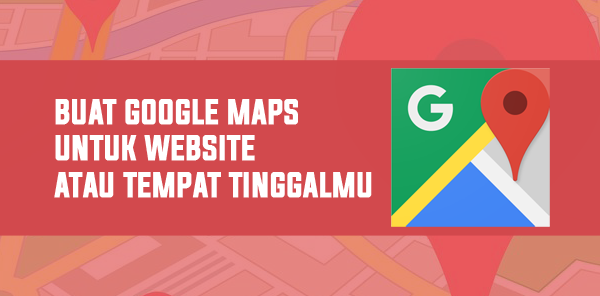
Apakah anda berminat untuk menggunakan layanan Google Map ini guna mempermudah seseorang dan menambah rasa kepercayaan terhadap bisnis yang sedang anda lakoni? Atau hanya sekedar ingin menambahkan lokasi kediaman anda sendiri? Bagaimana jika saya juga ingin menambahkan url website pada lokasi tersebut? berikut caranya.
Cara Menambahkan Lokasi Sendiri dengan Website di Google Maps
1. Buka link Google Mapshttps://mapsengine.google.com/map/. Setelah terbuka, klik Buat peta baru.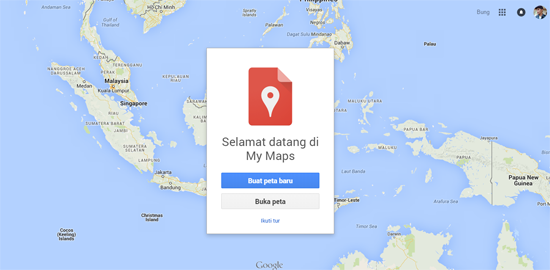
2. Maka akan muncul halaman baru, klik Peta tanpa judul pada kota sebelah kiri. Setelah mengklik text tersebut maka akan muncul dialog box seperti pada gambar di bawah ini. Kemudian silahkan tentukan Judul Peta dan Deskripsi untuk Google Maps anda.
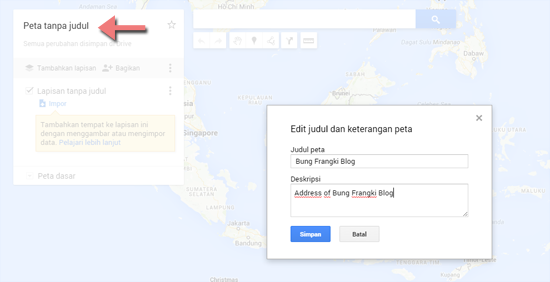
3. Langkah selanjutnya adalah gunakan kolom pencarian untuk menemukan titik lokasi/tempat untuk Google Maps anda.

4. Setelah itu mainkan zoom-in dan zoom-out (sudut bawah kanan) untuk mencari lokasi tempat anda pada peta Google Maps yang ditampilkan. Jika sudah yakin dengan titik lokasi yang ingin ditentukan, silahkan klik ikon Tambahkan Penanda lalu klik lagi pada titik lokasi yang akan ditambahkan ke Google Maps, contoh hasilnya seperti gambar berikut ini.

5. Untuk menambahkan link/url website yaitu perhatikan box putih di sebelah kiri lagi, lihat titik lokasi yang sudah anda buat/tentukan tadi. Kemdian klik Opsi Lapisan (titik-titik 3) > Buka table data > tanda panah (ke bawah) kecil > Sisipkan kolom setelah.

6. Kemudian akan muncul dialog box baru. Tuliskan URL (bisa juga ditulis Website) pada kolom yang tersedia dan type pada text, untuk membuat kolom baru. Perhatikan gambar berikut ini.

7. Setelah kolom URL terbuat, double click pada bidang kosong url website/blog anda (kolom yang dibuat tadi), contohnya pada gambar di bawah ini.
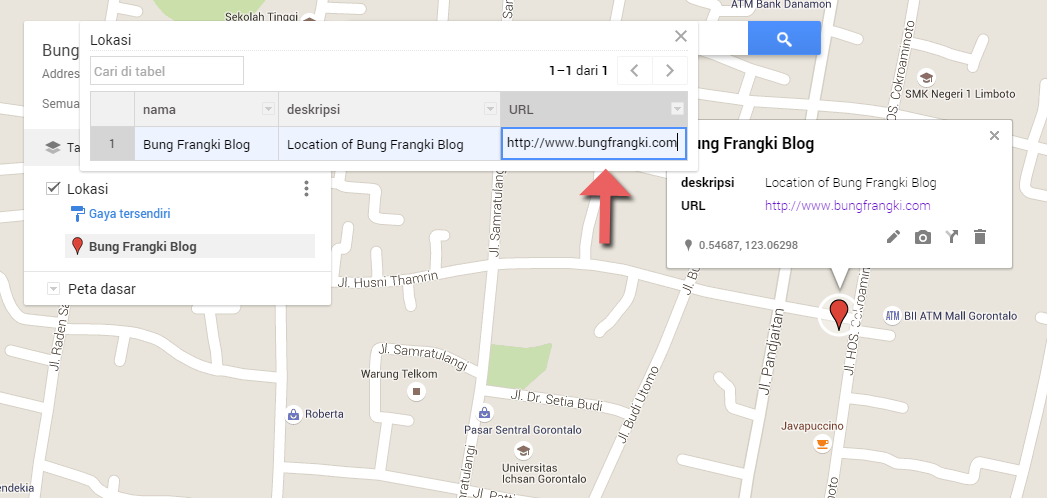
8. Agar lokasi Google Maps anda dapat diakses dan ditemukan orang lain, maka Private (Pribadi) diubah menjadi Public on the web (Publik di web), dengan cara klik + Bagikan > Ubah > Aktif – Publik di web > Simpan > Selesai.

9. Untuk mengambil script Google Maps anda dan meletakkanya di website/blog caranya klik ikon titik-titik > Sematkan ke situs saya > ambil scriptnya, seperti pada gambar di bawah ini.

Pada dasarnya script yang di dapat adalah seperti ini.
<iframe src="https://www.google.com/maps/d/embed?mid=zOFoJamWiMyg.kJv6tCX7pEFg" width="640" height="480"></iframe>
Agar responsive maka ubah menjadi seperti ini.
<iframe src="https://www.google.com/maps/d/embed?mid=zOFoJamWiMyg.kJv6tCX7pEFg" style="width:100%;height:480px;"
></iframe>
Demikian langkah-langkah untuk menentukan tempat atau usaha anda di Google Maps bersama penambahan url website/situs dari tempat atau usaha anda tersebut. Semoga membantu.












